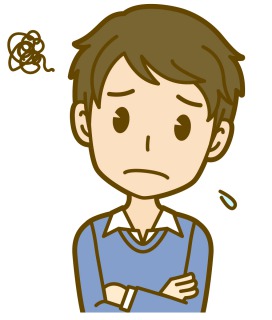
オーラリング(OuraRing)を購入した後に何もしてない方「オーラリング買ってから何もしてない…セットアップが面倒くさそう…何をやれば良いのか分からんし、調べるのも面倒…」
こういった悩みに答えます。
本記事の内容
※オーラリングはBluetooth機能が搭載されている「iOS端末(iphone等)」や「Android端末」が必要です。
オーラリング 開封
配送時には小さな段ボールに入ってます。

シンプルデザインの白い箱

箱を空けると、「結婚して下さい!」とプロポーズできそうな配置!


- オーラリング指輪本体
- 充電ステーション(充電に必要)
- USB Type-C(充電に必要)
- クイックスタートガイドの紙
- リーフレットの紙

クイックスタートガイド(紺色)を見ます。
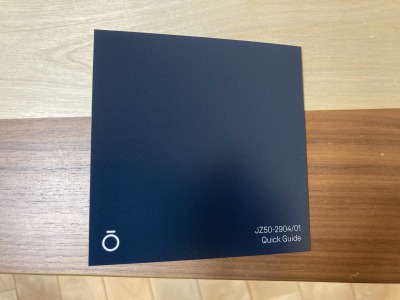
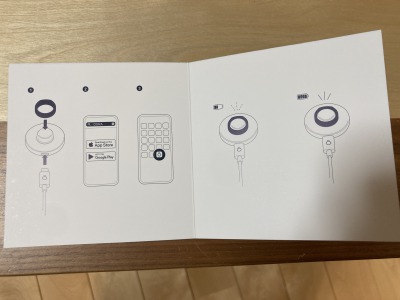
「①充電して、②スマホでOuraアプリをインストールして、③Ouraアプリを起動してね」と言う事ですね。
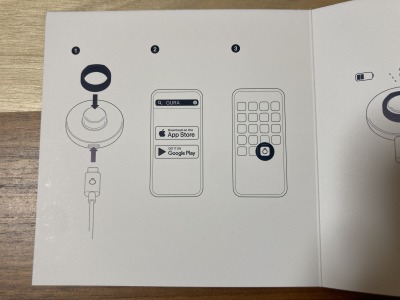
充電中は点滅、充電完了したら点灯、の意味です。
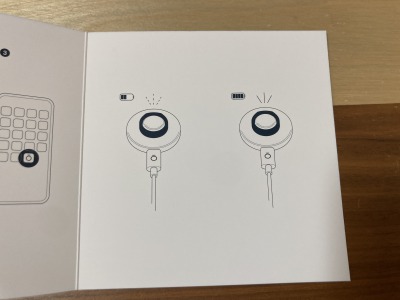
リーフレット(白色)はとりあえずは読まなくても大丈夫です!
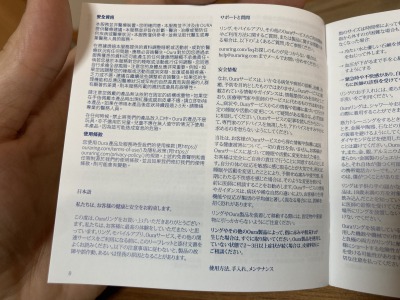
初回セットアップ
①充電
まずは充電します。

指輪を充電ステーションにセットして、USBを指します。


USBの反対側もACアダプタを付けて、コンセントに指します。



LEDが青色点滅します。この状態で次の「Ouraアプリでのセットアップ」に進みます。

②Ouraアプリによる初期セットアップ
ここからは、iphone(iOS)での画像を例に解説していきます。
iOSの方は「App Store」、Androidの方は「Google Play」でOuraアプリをインストールして下さい。
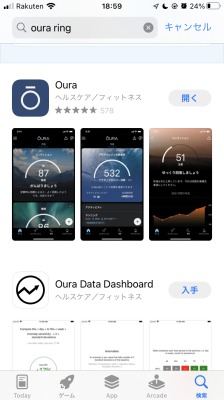
インストールしたらOuraアプリを開いてください。
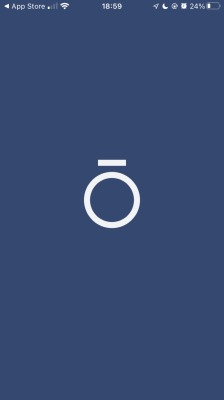
開始ボタンを押して下さい。
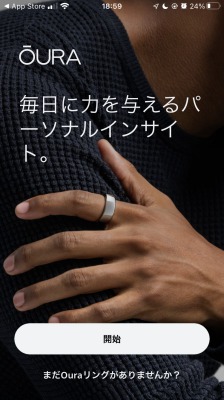
「メール」を押して下さい。
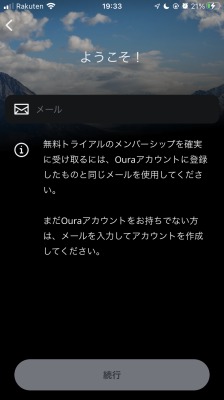
オーラリング購入時に登録したOuraアカウントのメールアドレスとパスワードを入力してサインインして下さい。無事サインイン出来たら続行ボタンを押せるようになっていますので押します。
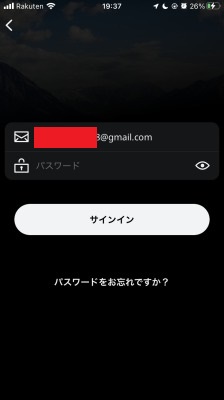
開始ボタンを押して、しばらく待ちます。
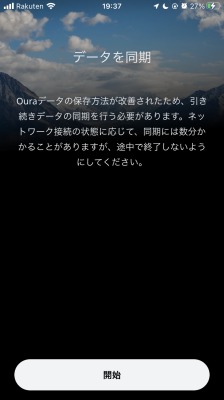
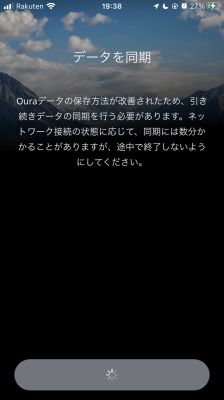
まだ充電状態でない場合は充電器に接続し、スマートフォン等のBluetoothを有効にして、「リングをセットアップ」ボタンを押して下さい。
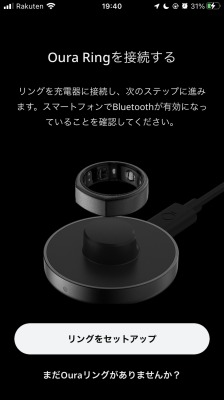
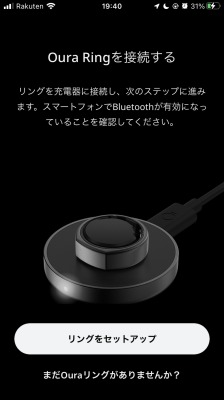
OuraアプリがBluetoothの使用を求めますので、「OK」を押して下さい。
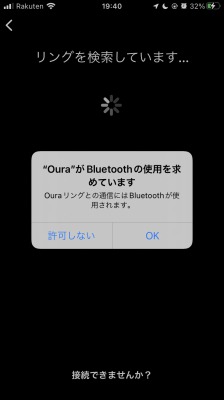
購入したオーラリングの種類(色やサイズ)が表示されますので、「接続ボタン」を押して下さい。


オーラリング本体とスマートフォンでBluetoothペアリングしてよいか求められますので、「ペアリング」を押して下さい。
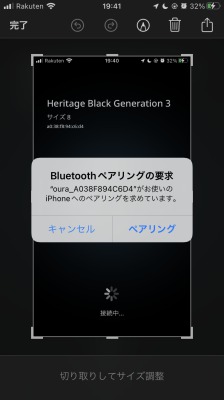
オーラリング本体の中にあるソフトウェアを最新版にする為、「ファームウェアのアップデート」ボタンを押して下さい。
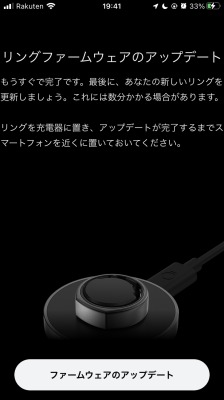
押してからしばらく待ちます。
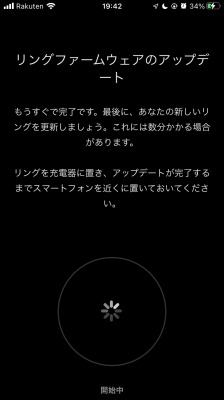
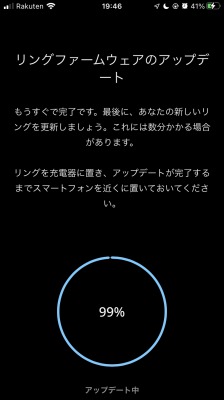
Ouraアプリの通知を許可する為に「通知を許可」ボタンを押します。
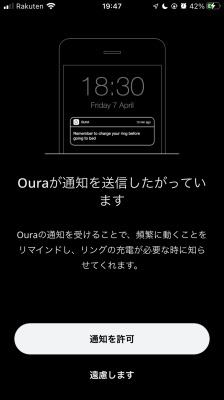
「許可」を押します。
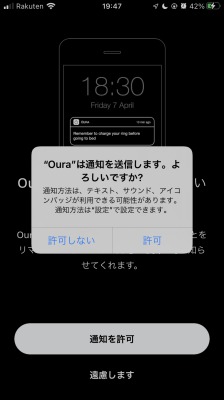
iOSの場合、iOS標準搭載のヘルスケアアプリと連携しておきましょう。「Healthに接続」ボタンを押します。
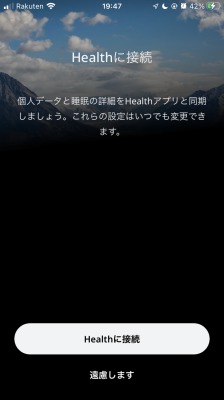
個人的には、「すべてオンにする」を押して全項目にチェックが付いた(書き込み許可)状態にする事をオススメします。その後は画面右上の「許可」を押します。
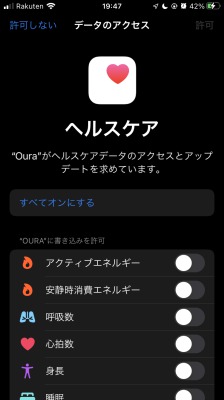
「ワークアウトのインポートを許可する」ボタンを押します。
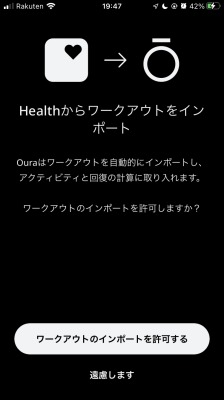
「すべてオンにする」を押すか、ワークアウトにチェックを付けて下さい。その後は画面右上の「許可」を押します。
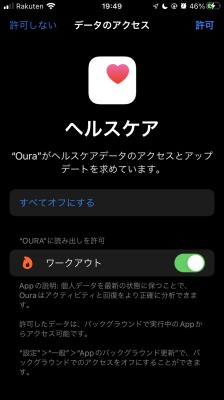
個人情報を入力してください。
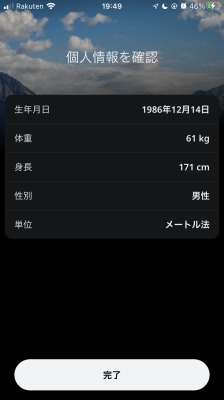
「続行」ボタンを押します。
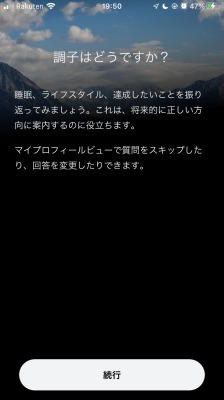
目標を聞かれますので選んで、「続行」ボタンを押して下さい。
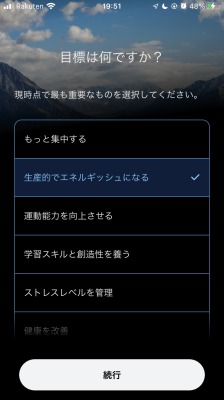
睡眠状態を聞かれますので選んで、「続行」ボタンを押して下さい。
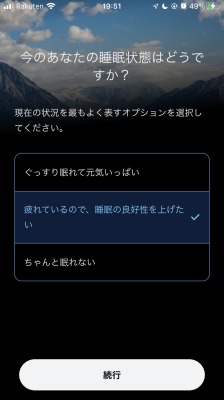
現在の睡眠に影響を及ぼしていると思う項目を選んで、「続行」ボタンを押して下さい。
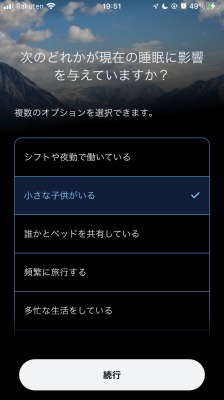
普段している運動習慣を3つまで選んで、「続行」ボタンを押して下さい。
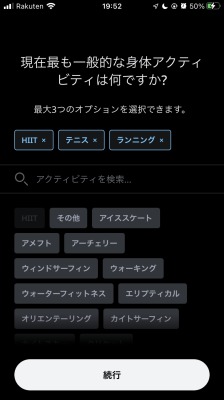
6ヵ月間無料で付いてる「Ouraメンバーシップ」の期限日が表示されてますので、必要に応じてメモなどをして下さい。開始ボタンが表示されましたら、「続行」ボタンを押して下さい。


セットアップ完了で~す!

お疲れ様でした~^^
以上で初回セットアップが完了しました!
それではオーラリングを指にはめて、オーラリング生活を楽しんで頂ければと思いま~す!^^


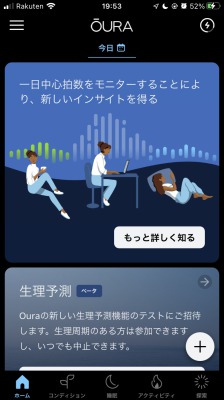

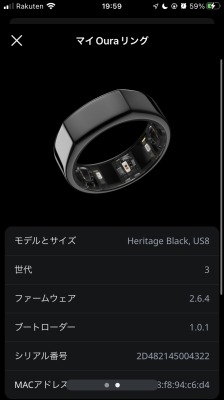
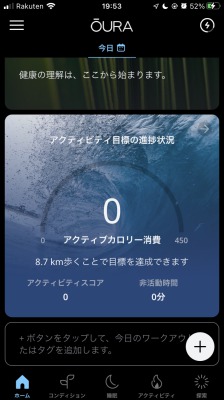
本記事は以上となります。
最後まで読んで頂き、本当にありがとうございます!
またどこかでお会いしましょう~!
それではさよーなら~^^



